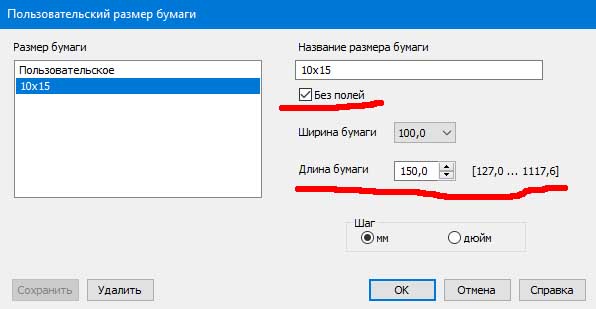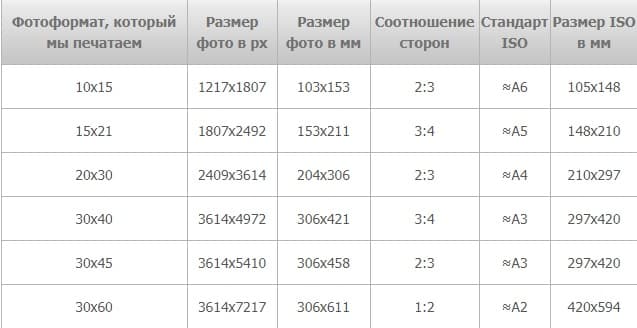фото 10х15 размер какой формат бумаги
10 на 15 фото это какой размер
Казалось бы, что может быть проще? Существует вполне однозначное определение формата бумаги. Какое разночтение может быть сколько миллиметров в бумаге 10 на15 см?
Но как бы не так, всего под этим форматом на Российском рынке продаётся три размера фотобумаг. Опишем их более подробно:
Историческая справка
Разница вроде небольшая, всего 1. 2 мм не должна ни на что влиять. До определённого момента так и было. Принтеры отлично печатали на любой производной бумаг, похожих на формат 10 на 15 см, печатая фотографии без полей на радость пользователям.
Но в году этак 2005 фирма Epson (как всегда первопроходец в категории жадность) решила, что печать на всех типах бумаг похожих на 10 на 15 это слишком жирно. И заблокировала возможность печати без полей в своих новых моделях (на тот момент R220) на фотобумагах, фактический размер которых был меньше, чем 4*6 дюйма.
В то время производители фотобумаг из “поднебесной” не выпускали ассортимента бумаг 4 на 6 дюйма. И, лёгким движением руки, фирма Epson попыталась заблокировать печать без полей на совместимых фотобумагах 10×15 см.
При попытке печатать без полей на формате A6 или 10×15 принтер не допечатывал около 5 мм и выкидывал лист.
Безусловно, наши умельцы сразу стали приклеивать конторские бумажные “стикеры” к печатному листу, чтобы обмануть датчик конца бумаги.
В течение следующих 2-3 лет сторонние производители наладили массовый выпуск фотобумаг размером 4×6 дюйма.
Но фирма Эпсон не сдавалась и почти 10 лет мучала ограничениями на формат фотобумаги пользователей своих принтеров.
Так что, если у вас старая модель фотопринтера Epson (к примеру 1410), то для печати фотографий 10х15 без полей вам подойдёт только фотобумага которая называется 4R.
К слову, Кэнон осознала динамику рынка существенно быстрее, и сейчас никаких серьёзных ограничений при печати на всём многообразии форматов 10х15 на принтерах и МФУ Canon не наблюдается.
Что сейчас
Во всех новых устройствах Epson острота проблемы по формату бумаги существенно снижена (но не убрана совсем). Для печати на любом совместимом с 10 на 15 см формате вам надо задать в настройках принтера пользовательский размер вашего листа бумаги с указанием его точной длинны.
При печати разрешение в пикселях обычно указывают от 150 до 360dpi. В зависимости от качества исходного файла, и фотографических возможностей принтера.
Но к счастью все современные программы печати не морочат этим голову пользователю. Просто указывайте размер печати в миллиметрах. Для обычной печати этого более чем достаточно.
Надеемся, что озвученная информация поможет правильно сориентироваться при выборе размеров фотобумаги 10 x 15 см.
Какие существуют форматы фото для печати?
Несмотря на активное развитие современных технологий и появление принципиально новых возможностей цифровой фотографии, напечатанные снимки по сей день не теряют своей популярности. И это неудивительно, ведь они способны передать особенную, уютную атмосферу. Сегодня напечатать изображение можно практически на любой поверхности, будь то плакат, футболка или кружка. Однако перед печатью важно правильно подобрать формат фотографии. Почему? Цифровые снимки, как правило, распечатываются на фотобумаге стандартных размеров. Если пропорции изображения и фотобумаги для печати не совпадают, велика вероятность, что распечатанная фотография получится вытянутой и нечеткой.
В нашей статье мы расскажем, какие существуют форматы фото для печати и как грамотно рассчитать размеры для получения изображения высокого качества.
Обзор популярных форматов фото для печати
Существуют общепринятые международные форматы ISO, которые определяют стандартные размеры фотобумаги. Однако для нас более привычными стали такие термины, как А3, А4, ватман и т.д. Соотношение сторон основных фотоформатов аналогично матрицам современных цифровых камер и составляет 1: 1,5 (2/3) или 1: 1,33 (3/4), а стандартных международных форматов бумаги — 1: 1,4142. Как мы видим, их пропорции не совпадают. Для печати фото, как правило, используются стандартные форматы. На них же ориентированы фотоальбомы и фоторамки.
Предлагаем ознакомиться с таблицей, где указаны основные форматы фото для печати.
Давайте подробнее остановимся на основных вариантах и сравним их со стандартными форматами ISO.
 | ||||||||||
 | ||||||||||
 | ||||||||||
 | ||||||||||
 |
| В дюймах | 4R (4*6) – обозначение формата бумаги под печать 10 на 15. Фактический размер 152 x 101 мм. |
| В миллиметрах | 100 на 150 мм. Стандартный размер, указанный в привычной системе счисления. |
| В пикселях | 1205 на 1795 пикс. Обозначение цифрового размера картинки. |
| Европейский стандарт ISO | А6 – размер в ISO. Фактически составляет 148 на 145 мм. |
| Соотношение сторон | Стандартное обозначение размера фото 10 на 15 см. |
Ориентируясь на данную таблицу Вы не запутаетесь при обозначении нужного размера файла в редакторах или в интерфейсе принтера при указании формата печати.
Немного теории: что такое
Возможные проблемы с принтерами фирмы Эпсон при печати фото
Примерно в 2005 году компания Эпсон запретила печать без полей на своих принтерах на бумаге, немного отличающейся размерами от 4 на 6 дюймов. Причиной нововведения, скорее всего, послужила жадность фирмы. А также, в тот период поставщики из Китая не особо могли похвастаться ассортиментом поставляемой бумаги. Эпсоновские принтеры просто не допечатывали около 5 мм и выкидывали лист из лотка.
Умельцы просто приклеивали дополнительную полоску бумаги, чтобы датчик не срабатывал при подходе конца листа к нему. Сама компания не убирала ограничения порядка 10 лет, пока сторонние производители не обеспечили рынок качественными полотнами в 4 на 6 дюймов по сходным ценам.
Проблемы, часто встречающиеся при печати на любых устройствах:
При возникновении любых проблем (особенно технического характера) печатающее устройство лучше отдать в сервис. Самостоятельный разбор нарушил правила гарантии и может привести к тому, что собрать обратно аппарат будет крайне тяжело.
Форматы фотографий: размеры для печати
Добрый день, ценители прекрасного! Сейчас мы реже печатаем фото, многие снимки так и остаются навечно в памяти нашего смартфона. Но не стоит отказываться от фотографий, напечатанных на качественной фотобумаге, ведь они несут в себе особую энергетику и тепло. Сегодня как раз поговорим про форматы фотографий размеры.
Можно напечатать маленькое фото и сохранить его в нагрудном медальоне, а можно поместить красивое большое фото в красивой рамке у себя на столе. Каждый из нас знаком с понятием формата, ведь мы знаем, чем отличается лист бумаги А3 и А4; что больше – альбомный лист или лист ватмана.
Вступление
С термином «формат» мы встречаемся при печати фотографий. Конечно, их можно напечатать любой величины и с любым соотношением сторон. Например, самостоятельно растянуть или сжать в программе Word и такое изображение пустить на печать. Но будет ли эта распечатка выглядеть качественно или вообще адекватно?
Чтобы избежать неясностей и неточностей сейчас используются стандартные параметры для определения работы со снимками. Соотношение сторон в большинстве случаев совпадает у матриц современных фотоаппаратов, фоторамок и страниц фотоальбомов (2:3, 3:4 и др.)
Размеры фотографий
При сборе разнообразных документов каждый делал ту самую фотографию «три на четыре». Рассмотрим с примерами, что такое фото формат, от чего он зависит и на что влияет.
При подготовке снимка к «выпуску» следует учитывать его разрешение. Оно зависит от количества пикселей, из которых состоит изображение. Для печати обычно разрешение составляет 320 pdi. Но об этом мы поговорим в другой раз.
Пиксель – это самый малый двухмерный элемент цифрового изображения. Пиксели представляют собой квадраты или реже – прямоугольники.
Из них, как из сот, строятся цифровые картинки и фотографии. Чем больше пикселей содержит изображение, чем больше его разрешение. Снимок с низким разрешением (малым количеством пикселей) можно распечатать сколько угодно большим, но его качество будет теряться с увеличением размера.
Поэтому при подготовке к печати большой фотографии важно учитывать ее разрешение, чтобы не получить «пиксельную», трудно читаемую картинку (см. пример ниже). Берем фотографию; в миниатюре кажется, что она хорошего качества.

Растягиваем ее — выглядит уже не очень здорово. Эта картинка не подойдет для рекламного баннера или большого плаката. Даже просто в альбом ее не распечатаешь, потому что разрешение у нее низкое.
Далее важно определить линейные «габариты». От них зависит формат фотографии, которая будет выведена на печать. Он представляет собой численное значение ширины и высоты физического изображения на бумаге.
В большинстве фоторедакторов и графических программ можно задавать размер файла в пикселях, миллиметрах, сантиметрах и т.д. Там же указывается разрешение.
Фото форматы для печати
Формат – это параметр, который отражает пропорциональное соотношение сторон и линейные размеры фото.
Таблица 1 – Соотношение фото форматов и размеров фото для печати:
При подготовке фотоснимков к печати следует соотнести его линейные параметры с форматом той фотобумаги, которую вы хотите использовать. Как правило, она выпускается стандартной.
Чтобы не вышло так, что ваше фото не поместилось полностью на бумаге, растянулось при распечатывании или появилась нежелательная белая «рамка», предварительно кадрируйте снимок в фото редакторе. Также стоит не забывать и о разрешении.
Конечно, можно обрезать лишнее, если изображение получилось больше того формата, который бы вы хотели. Делать это стоит очень аккуратно, чтобы не испортить вид.
Размеры фото на документы
Также для фото на документы установлены цветность, величина головы, и поля над ней, наличие/отсутствие уголка, требования к фону и текстуре бумаги. Все эти аспекты уточняются в организациях, принимающих документы.
Вот и все
Сегодня мы с вами рассмотрели основные фото форматы для печати и выяснили, что учитывать линейные параметры снимка перед распечаткой очень важно. Я желаю всем светлых и радостных моментов, которые захочется сохранить старым добрым способом – в виде напечатанной фотографии.
Здорово, когда есть фотографии, особенно, когда они сделаны профессиональным фотографом. А вы печатаете снимки или предпочитаете электронные носители и облачные хранилища?
Пишите в комментариях, очень интересно знать ваше мнение по поводу печати фотографий. Может быть у вас есть какие-то вопросы? Кстати, если вы не знаете, где взять классные фотографии бесплатно, то могу вам подсказать! А на этом сегодня все, теплых вам дней этим летом!
Как напечатать фото 10х15 на струйном принтере
Цветной струйный принтер стал неотъемлемой частью периферийного оборудования ПК. Благодаря этому появилась возможность печатать качественные цветные фотографии в домашних условиях. Осуществить это очень просто. Главное выбрать подходящую фотобумагу, настроить принтер и запустить программу печати.
Выбор бумаги
Матовая фотобумага имеет высокую степень белизны и высокую контрастность нанесенного изображения. Применяется для тех изображений, которые будут заламенированы, помещены в рамку под стекло или под пленку фотоальбома.
Глянцевая бумага имеет гладкую блестящую поверхность, покрыта специальным полимером. Применяется для печати фотографий профессионального качества. Отлично передает яркие насыщенные цвета с массой цветовых градаций и оттенков
Подготовка к печати
Уже имеющиеся готовые фотографии в цифровом формате при необходимости можно подкорректировать. Для этого стоит воспользоваться специальными графическими редакторами, чтобы улучшить ваше фото: откорректировать цвет, яркость, насыщенность, убрать эффект красных глаз и разнообразные изъяны.
Графический редактор — программа (или пакет программ) для обработки графических изображений, позволяющая создавать и редактировать двумерные готовые клише с помощью компьютера.
Убедитесь, что принтер подключен к питанию. Далее необходимо проверить подключение с компьютером. Если программное обеспечение установлено, вставьте фотобумагу в лоток для бумаги (вертикально).
Печать
Выберете левой кнопкой мыши фотографию, которую хотите распечатать. Вызовите контекстное меню кликнув правой кнопкой мыши. Нажмите «Печать».
Откроется окно программы «Мастер печати фотографий». Нажмите кнопку «Далее». Из предоставленного списка фото выберите нужное (одно или несколько) и снова нажмите «Далее».
Вам будет предоставлен выбор принтера. Выберите тот, на котором будет осуществлена печать фото.
Нажмите на «Настройка печати». В открывшемся окне в «общеиспользуемых параметрах» укажите «фотопечать». Здесь же необходимо выбрать размер (формат) бумаги: 10х15 или 4″х6″ или А6. Во вкладке «тип носителя» укажите тип бумаги, которую будете использовать (указан на упаковке). Нажимаете кнопку «Далее».
Выбираете макет (расположение) фотографии. Для фото 10х15: без белых полей выбираете «отпечаток фотографии на всю страницу»; с полями – «отпечаток факса на всю страницу». При необходимости печати фото в нескольких экземплярах в графе «Число использований каждого изображения» укажите необходимое количество копий. Нажатием кнопки «Далее» запустите печать фотографий.
- у какого вида познания познавательным инструментом служит рассудок а результатом здравый смысл
- ступино какая зона электричка